Restauration entre 2 PC avec AOMEI [NON RESOLU]
Accueil › Forums › Section Logiciels › Logiciels bureautiques › Restauration entre 2 PC avec AOMEI [NON RESOLU]
- Ce sujet contient 18 réponses, 4 participants et a été mis à jour pour la dernière fois par
Patrice, le il y a 1 année et 1 mois.
-
CréateurSujet
-
23 octobre 2024 à 8 h 23 min #92124
Patrice
ParticipantBonjour à tous,
J'utilise actuellement un mini PC NIPOGI GK3 PRO (Intel celeron N5105 et 16 Go de RAM) qui sature lors des montages video. Je veux le remplacer par un autre mini PC GEEKON A5 (Rysen 7 5725U avec 32 Mo de RAM).
J'utilise AOMEI Backupper Pro pour mes sauvegardes.
Question : est-il possible d'utiliser une sauvegarde de la partition C du PC1 pour faire une restauration sur la partition C du PC2, sachant que c'est pas la même carte mère, ni le même processeur ni le même SSD ?
Merci pour vos réponses
-
CréateurSujet
-
AuteurRéponses
-
23 octobre 2024 à 8 h 48 min #92125
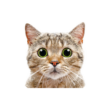 MABModérateur
MABModérateurHello Patrice,
Tu t'es abonné aux mini PC

Je n'ai jamais eu besoin de faire cette manip et je ne sais pas.
Une précaution si tu te lances : faire impérativement une sauvegarde du système du PC GEEKON A5.
Par ailleurs, j'aurais plutôt tendance à restaurer le système et pas seulement la partition C

Pour ma part, je privilégierai sans doute une alternative si les deux SSD sont du même type : installer le ssd du NIPOGI dans le GEEKON et voir si ça fonctionne.
Attention quand vous créez vos liens : https://forumsospc.fr/forums/Sujet/les-liens-sur-le-forum/
Les sujets non suivis sont supprimés au delà de 7 jours d'inactivité.23 octobre 2024 à 10 h 57 min #92127 FernandModérateur
FernandModérateurBonjour à tous les deux

Première remarque (hihihi) : mini PC GEEKON A5 (Rysen 7 5725U avec 32 Mo de RAM) : J'imagine que c'est plutôt 32 Go de RAM ?

Pour la petite histoire, 32 Mo de SDRAM, c'est la mémoire (je ne sais même plus la fréquence, si quelqu'un sait...) que j'avais sur le premier PC (donc ordi sous Windows 98 SE) que j'avais acheté d'occasion en 2001

Deuxième remarque (sérieuse) : si cloner un SSD sur un autre et le placer sur le PC n°2 ne doit normalement pas poser de problème, techniquement parlant, dans les faits, ça ne fonctionnera pas, car qui dit autre PC dit autre carte mère. Et donc, comme la copie de Windows est liée à la carte mère du PC n°1, Windows ne pourra pas être activé sur le PC n°2 (avec la licence que tu possèdes pour le PC n°1). A moins de désactiver le Windows sur le PC n°1 pour pouvoir l'activer sur le PC n°2, et je ne sais pas du tout si c'est faisable avec Windows. C'est faisable avec certains logiciels tiers, comme ceux de chez AOMEI par exemple, mais pour ceux de chez Microsoft, je ne sais pas du tout, je n'ai jamais essayé...
Il est vrai qu'au prix où on peut avoir les licences : https://sospc.name/le-meilleur-moment-pour-obtenir-office-2021-et-windows-10-11-a-partir-de-11-e-chez-keysfan/
D'autre part, on se trouve avec le même problème pour certains logiciels tiers payants. Pour certains, il est possible comme je disais plus haut de désactiver le logiciel sur le PC n°1 pour l'activer sur le PC n°2, mais pour d'autres il est très possible qu'il faille acheter une nouvelle licence. Voir toutefois avec le SAV du fournisseur du logiciel, peut être qu'ils accepteront de faire la modification...

Lorsque vous postez une demande d'aide sur le forum, il est INDISPENSABLE de nous fournir le rapport GFXplorer et le modèle EXACT de votre ordinateur (étiquette au dos du portable ou sous la batterie dans le compartiment batterie généralement), merci.
23 octobre 2024 à 11 h 12 min #92128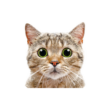 MABModérateur
MABModérateurSur le principe, je suis d'accord avec toi
"Deuxième remarque (sérieuse) : si cloner un SSD sur un autre et le placer sur le PC n°2 ne doit normalement pas poser de problème, techniquement parlant, dans les faits, ça ne fonctionnera pas, car qui dit autre PC dit autre carte mère. Et donc, comme la copie de Windows est liée à la carte mère du PC n°1, Windows ne pourra pas être activé sur le PC n°2 (avec la licence que tu possèdes pour le PC n°1)"
Mais
En fait j'ai deux Lenovo T470 (Papillon et Colombe) et par erreur, j'ai placé le ssd de l'un dans l'autre ..... ça n'a posé aucun problème à Windows. C'est plusieurs jours après que je me suis rendue compte de mon erreur en voyant le nom du PC transplanté. Je n'ai pas rechangé de disque et pour le moment tout va bien.
Conclusion : je ne sais plus, je ne sais pas ....

Attention quand vous créez vos liens : https://forumsospc.fr/forums/Sujet/les-liens-sur-le-forum/
Les sujets non suivis sont supprimés au delà de 7 jours d'inactivité.24 octobre 2024 à 0 h 19 min #92131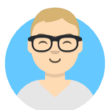 Pierre13Participant
Pierre13ParticipantBonjour,
Même expérience que MAB, très positive pour moi:
J'utilisais un portable Medion Akoya P7632 qui d'un coup l'an dernier a refusé obstinément de s'allumer: panne dans l'alim probablement.
Ayant sous la main un vieux HP Pavilion de récup qui ramait lamentablement et était destiné à la déchetterie, j'ai tenté à tout hasard de permuter les disques, donc de remplacer le HDD de 500G du HP par le SSD 1To du Médion.
Banco, le HP a parfaitement booté et j'ai retrouvé sur ce HP tout mon environnement antérieur, le W10pro , les très nombreux programmes et même les quelques licences, et toutes mes configurations personnelles. Ouf! tout va bien.
Pierre1324 octobre 2024 à 6 h 22 min #92132Patrice
ParticipantProblème pour remplacer les SSD :
Sur le PC 1 NiPoGi c'est un SSD M.2 SATA et sur le PC 2 GEEKON c'est du SSD M.2 NVMe
Je pense qu'il y aura incompatibilité.
Comme me le fait remarquer MAB, qu'elle différence entre une sauvegarde système et une sauvegarde disque ?
en générale je fais les 2.Merci
24 octobre 2024 à 15 h 11 min #92146 FernandModérateur
FernandModérateurOui, effectivement Patrice, je n'ai évidemment pas cherché si les SSD étaient les mêmes dans les deux mini-PC, ce qui n'est semble t-il pas le cas. Si les fonctions "basiques" sont les mêmes, ils sont "physiquement" incompatibles car les connexions sont différentes :
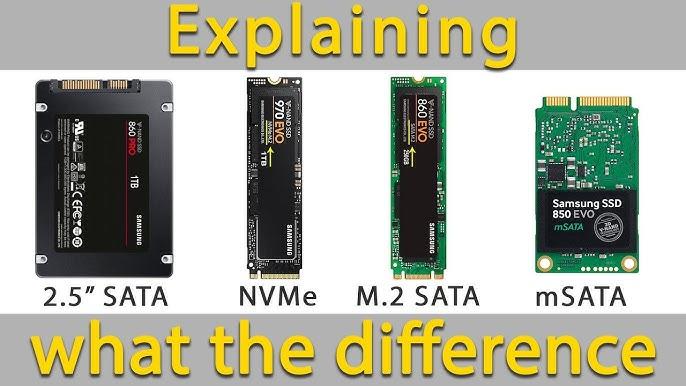
C'est un peu comme les prises de courant dans le monde, qui servent toutes à alimenter des appareils électriques, mais qui sont incompatibles entre elles :
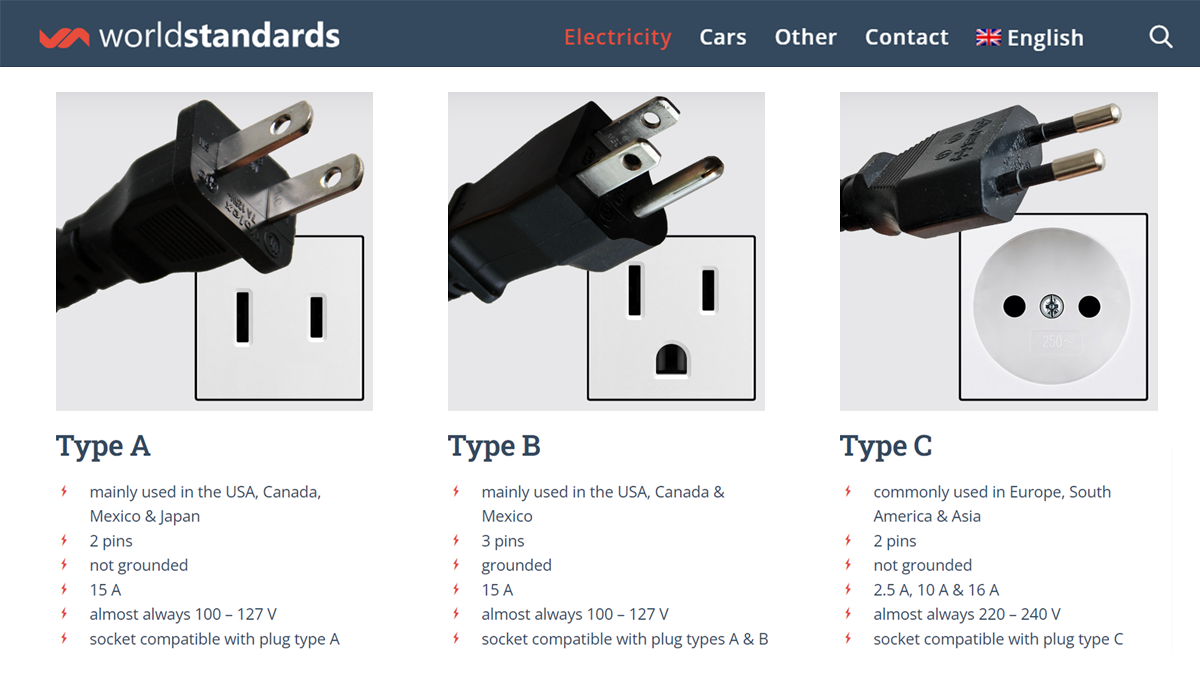
Edit : Maintenant, comme je disais plus haut, dans la pratique, ce n'est pas un problème, il "suffit" juste de choisir les SSD au bon format et les connexions qui vont avec, et d'effectuer la copie d'un sur l'autre, soit copie du NVMe vers le M2 SATA, ou du M2 SATA vers le NVMe... Pour l'utilisation sur le PC n°2, ça ne posera aucun problème, il faut juste utiliser le SSD au bon format, ou utiliser un adaptateur (et s'agissant d'un mini-PC, pas sûr qu'il y ait la place..., ou même que ce soit possible...).
Pour le passage d'un disque système d'un PC à un autre, je suis étonné quand même. Je pense que tôt ou tard, va y avoir un problème concernant l'activation...

Concernant la différence entre la sauvegarde disque et la sauvegarde système, je peux me tromper, mais je pense savoir la différence. Prenons le cas des systèmes d'exploitations modernes (Windows 10, Windows 11). Même s'il est seul sur le disque, Windows a créé plusieurs partitions sur le disque (au moins deux). Voyons par exemple mon disque C :

On voit qu'il y a trois partitions. Je pense que la sauvegarde système ne sauvegardera que la partie Windows (la partition du milieu), alors que la sauvegarde disque sauvegardera les trois partitions, c'est en tout cas comme ça que je le vois.
Par exemple, pour sauvegarder le disque système complet avec Aomei Backupper, il faut acheter la version pro. Cependant, la version gratuite permet quand même de sauvegarder la partition C (qui contient tous nos dossiers/fichiers personnels). Mais pour recréer à l'identique le disque, il faut que les trois partitions soient sauvegardées et restaurées...
-
Cette réponse a été modifiée le il y a 1 année et 1 mois par
 Fernand.
Fernand.
Lorsque vous postez une demande d'aide sur le forum, il est INDISPENSABLE de nous fournir le rapport GFXplorer et le modèle EXACT de votre ordinateur (étiquette au dos du portable ou sous la batterie dans le compartiment batterie généralement), merci.
25 octobre 2024 à 12 h 48 min #92153Patrice
ParticipantBonjour Fernand,
Merci pour ce tuto très complet qui me fait comprendre que je serai contraint de réinstaller "à la main" tous mes programmes en essayant de retrouver dans mes archives leur clé d'accès (office, Photoshope, Dropbox etc.). Des jours à jouer du clavier en perspective.
Merci à tous, je pense que l'on peut fermer ce fil de discutions.
25 octobre 2024 à 13 h 44 min #92154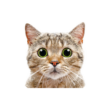 MABModérateur
MABModérateurSalut,
Hier j'avais fait une réponse mais ???? est ce que j'ai oublié de cliquer sur Envoyer

Pour faire court, j'indiquais que je n'étais pas d'accord avec Fernand sur "sauvegarde de système et sauvegarde de disque".
Prenons le cas d'un disque avec 4 partitions : C et ses 2 acolytes ainsi que D pour une partition de données
La sauvegarde système va sauvegarder C et ses 2 acolytes
La sauvegarde disque va tout sauvegarder, y compris D
En ce qui me concerne j'utilise toujours la sauvegarde du système pour l'OS et la sauvegarde de partition pour une partition de données.
Sur le PC où j'ai un dual boot Win 10 / Win 11 + une partition de données, je fais 3 sauvegardes : une sauvegarde système pour Win 10, une sauvegarde système pour Win 11 et une sauvegarde de la partition de données. Si j'ai besoin de restaurer par exemple Win 11, les partitions de Win 10 et la partition de données se seront pas touchées pendant la restauration de Win 11.
Désolée pour cette digression ... que je vais vite envoyer avant d'oublier
Attention quand vous créez vos liens : https://forumsospc.fr/forums/Sujet/les-liens-sur-le-forum/
Les sujets non suivis sont supprimés au delà de 7 jours d'inactivité.25 octobre 2024 à 14 h 59 min #92155 FernandModérateur
FernandModérateurPossible MAB, comme je disais, je peux me tromper : Windows considère peut être que les deux partitions "acolytes" font partie intégrante de "système", quant à la partition D, bien entendu, elle ne fait pas partie de "système" puisque c'est une partition indépendante contenant uniquement des données (sauvegarde ou "rangement" de dossiers/fichiers personnels à priori)...

Lorsque vous postez une demande d'aide sur le forum, il est INDISPENSABLE de nous fournir le rapport GFXplorer et le modèle EXACT de votre ordinateur (étiquette au dos du portable ou sous la batterie dans le compartiment batterie généralement), merci.
25 octobre 2024 à 18 h 48 min #92157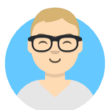 Pierre13Participant
Pierre13Participant"ça me fait comprendre que je serai contraint de réinstaller "à la main" tous mes programmes en essayant de retrouver dans mes archives leur clé d'accès (office, Photoshope, Dropbox etc.). Des jours à jouer du clavier en perspective."
pas du tout, il existe 2 solutions potentielles pour automatiser les transferts: easeus-todo-pctrans ici et PCmover ici. Cependant il n'est pas certain que tous ceux avec clé d'accès soient transférables.
J'ai plusieurs fois utilisé avec succès PCmover depuis une vingtaine d'années pour mes changements de machines. Certes il est payant mais des dizaines d'heures pénibles sont économisées. On le trouve quelquefois en discount sur les sites spécialisés genre ebay, rakuten, cdiscount, etc. Il y aurait même une version gratuite ici. (sous toutes réserves) .
Pierre13
26 octobre 2024 à 6 h 17 min #92159Patrice
ParticipantBonjour Pierre,
Super les 2 logiciels ! Je ne connaissais pas, cela va me faire gagner des heures de réinstallation et de configuration. J'ai regardé la video de Christophe, l'utilisation de Easeus Todo parait simple. Quel appli me conseillerais tu entre Easeus Todo et PcMover, leur prix est sensiblement le même 57€ et 48€ ?
Merci
26 octobre 2024 à 11 h 04 min #92161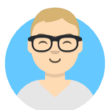 Pierre13Participant
Pierre13Participantpour moi c'est PCmover dont l'utilisation est ultra simple.
Pierre 13
29 octobre 2024 à 3 h 56 min #92185Patrice
ParticipantMerci à tous. J'attends mon nouveau mini-pc pour le mois de décembre et je ne manquerai pas de vous donner des info.
Patrice
15 novembre 2024 à 13 h 41 min #92394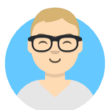 Pierre13Participant
Pierre13ParticipantBonjour Patrice,
Quand tu recevras ton nouveau mini PC, et avant de le démarrer, connecte le sur le réseau internet, par son RJ45 de préférence (ou Wifi dès que possible) avant de lancer son initialisation.
Puis lorsque W11 le demande, rentre tes identifiants de compte Microsoft si tu les as. Je sais, beaucoup ici recommandent de n'en rien faire. Mais il se pourrait que tu aies une très bonne surprise, à savoir que Microsoft te propose de transférer gratuitement toute ta configuration du vieux vers le neuf, y compris les licences s'il y a lieu.Mon expérience: Il y a 3 mois j'ai été sollicité par un ami qui venait d'acheter un portable neuf sous W11 pour lui transférer, entre autres, ses milliers de photos et son µSoft-Office acheté et licencié quelques années plus tôt à la fnac. Après avoir entré les identifiants, un long processus de transfert s'est déclenché et le lendemain matin tout était nickel, bien à sa place sur le PC neuf, y compris les dossiers perso avec le bureau et ses icones au même endroit et surtout Office avec sa licence. Il n'y avait plus rien d'autre à faire.
J'en ai déduit que Microsoft gère les changements d'ordi PC comme Google ou Apple le font pour les smartphones, et que c'est peu connu mais super.15 novembre 2024 à 16 h 35 min #92402 FernandModérateur
FernandModérateurCool, une bonne surprise en effet

Comme quoi, Microsoft ne fait pas toujours de la merde, ils ont parfois des éclairs de lucidité

Lorsque vous postez une demande d'aide sur le forum, il est INDISPENSABLE de nous fournir le rapport GFXplorer et le modèle EXACT de votre ordinateur (étiquette au dos du portable ou sous la batterie dans le compartiment batterie généralement), merci.
-
Cette réponse a été modifiée le il y a 1 année et 1 mois par
-
AuteurRéponses
- Vous devez être connecté pour répondre à ce sujet.
